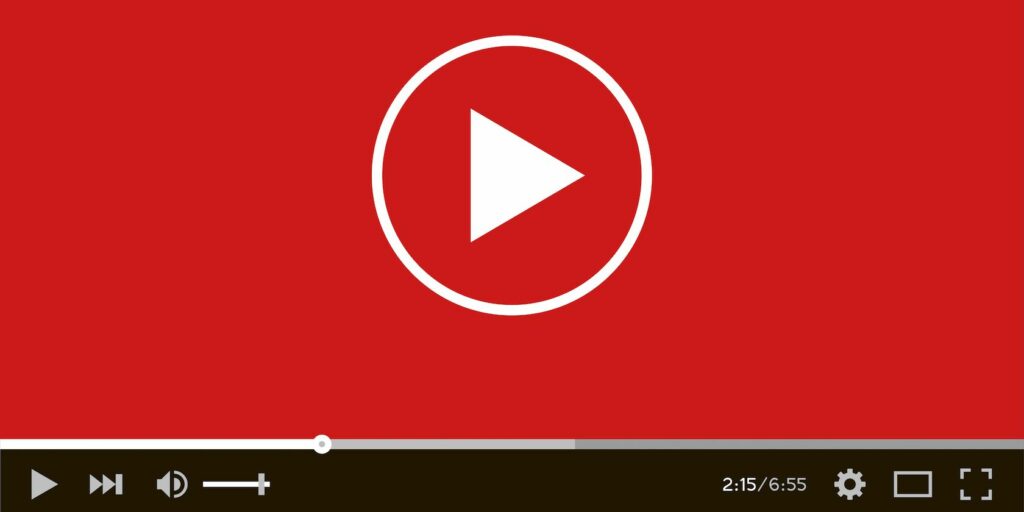Comment diffuser des vidéos YouTube à l’aide de votre lecteur vidéo de bureau préféré
Si vous souhaitez regarder des vidéos YouTube sur votre lecteur vidéo de bureau, vous pouvez utiliser cette application sans tracas pour Windows.
Si vous préférez regarder des vidéos YouTube sur votre lecteur vidéo de bureau, les utilisateurs de Windows peuvent installer SVPTube, une petite application discrète qui vous permet de copier des liens YouTube et de démarrer automatiquement dans votre lecteur vidéo de bureau de votre choix.
Téléchargez SVPTube et extrayez le dossier sur votre ordinateur.Vous trouverez les fichiers de l’application dans un dossier appelé svptube. Lorsque vous double-cliquez sur l’application, rien ne semble se passer, mais vous devriez avoir une nouvelle icône YouTube dans la barre d’état système de Windows.
Pour lire une vidéo YouTube via SVPTube, ouvrez la vidéo dans un navigateur Web et copiez l’URL (ou cliquez avec le bouton droit sur la vidéo YouTube elle-même et cliquez sur Copier le lien). La première fois que vous faites cela, rien ne se passe réellement.
Si vous accédez à la barre d’état système et cliquez sur l’icône SVPTube, vous verrez maintenant les titres vidéo en file d’attente. Vous pouvez choisir la qualité d’affichage et cliquer sur lecture. La vidéo devrait s’ouvrir dans votre lecteur vidéo par défaut.
Pour régler les paramètres de SVPTube, vous pouvez cliquer avec le bouton droit sur l’icône dans la barre d’état système pour afficher le menu contextuel. Cela inclut le choix du lecteur vidéo par défaut à utiliser avec l’application, le choix des paramètres de qualité par défaut et le chargement ou non de l’application au démarrage.
Vous pouvez également choisir d’activer ou non la lecture automatique. La lecture automatique est particulièrement utile car vous pouvez simplement copier l’URL et elle s’ouvrira automatiquement dans votre lecteur vidéo de bureau sans interagir avec SVPTube.
Faire une vidéo du jour
Pour voir SVPTube en action, regardez la vidéo ci-dessous :
Les utilisateurs de Windows 10 devront peut-être modifier un paramètre pour que SVPTube fonctionne :
Laissez-le jouer avec votre lecteur vidéo par défaut, qui ne semble pas fonctionner immédiatement, quel que soit ce lecteur.Si vous rencontrez ce problème, cliquez avec le bouton droit sur l’application et accédez à lecteur vidéo > Choisissez l’exécutableIci, vous pouvez choisir Windows Media Player ou d’autres lecteurs vidéo gratuits tels que VLC.
SVPTube n’enregistre pas la vidéo sur votre ordinateur, il la diffuse simplement depuis YouTube via votre lecteur vidéo.
Que pensez-vous de SVPTube ? Préférez-vous utiliser votre lecteur de bureau pour regarder des vidéos YouTube ou souhaitez-vous simplement vous en tenir au streaming en ligne ? Faites le nous savoir dans les commentaires.
A propos de l’auteur